Ubuntu 教程(二) | 常见命令整理和学习
唠唠闲话
初学 Linux ,在这里记录 Linux 常用命令和语法等,主要内容:
语法部分合并到了另一篇博客中:Ubuntu 教程(三) | shell 编程入门
基本使用
常用命令
-
软件管理
apt,参考这里1
2
3
4
5
6
7apt install <package> # 安装软件包
apt remove <package> # 移除软件包,保留配置文件
apt purge <package> # 移除软件包及配置文件
apt update # 刷新存储库索引
apt upgrade # 升级所有可升级的软件包
apt autoremove # 自动删除不需要的包
apt search <package> # 搜索软件包 -
移动文件夹
将path中的文件移动到newpath中,有下边几种方法1
2
3
4
5mv path/* newpath # 不建议
mv path/* newpath/
mv path/* newpath/ -i
mv path/* path/.[^.]* newpath/
cp path/* newpath/ -rf && rm path/* -rf方法区别:
- 第一行当文件夹
newpath不存在,且path下只有一个文件时,执行“文件重命名操作”,不建议用 - 第二行是一般用法,缺点是自动覆盖同名文件,且不移动隐藏文件
- 第三行
-i设置覆盖前提醒 - 第四行
path/*匹配所有非隐藏文件,path/.[^.]*匹配隐藏文件,移动多个文件用空格隔开 mv命令不能覆盖同名目录,第五行用cp和rm组合来实现目录覆盖
- 第一行当文件夹
-
wget下载文件
使用wget --help查看使用方法,常用参数:-c断点续传-P <path>指定下载目录-O <filename>指定文件名
-
关于
mv命令mv常用于文件或文件夹的重命名- 用于文件夹重命名时,
mv path1/folder1 path2/folder2有两种可能结果 - 如果文件夹
folder2不存在,则将path1/folder1移动为path2/folder2 - 如果文件夹
folder2已存在,则将path1/folder1移动为path2/folder2/目录下
查看目录
-
安装软件
1
sudo apt-get install tree
-
输入
tree查看当前目录树
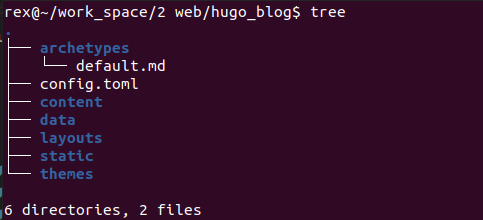
-
设置显示深度
1
2# tree <path> -L <depth>
tree . -L 2 # 显示当前目录的两层目录结构
压缩解压
几种文件后缀:
.tar是打包.tar.gz才是压缩过的文件.tar.gz常见于unix系统,在 ubuntu 或 macos 可以直接解压.zip常见于 windows 系统.tar.bz2也是一种
-
.tar文件1
2
3
4
5# 仅打包,并非压缩
tar -xvf FileName.tar # 解包
tar -xvf FileName.tar -C newpaht/ # 解包到指定路径
tar -xvf FileName.tar.bz2 # 解包 .bz2 文件
tar -cvf FileName.tar DirName # 将DirName和其下所有文件(夹)打包 -
.gz文件1
2
3
4# .gz
gunzip FileName.gz # 解压1
gzip -d FileName.gz # 解压2
gzip FileName # 压缩,只能压缩文件 -
.tar.gz文件1
2
3
4# .tar.gz 和 .tgz
tar -zxvf FileName.tar.gz # 解压
tar -zcvf FileName.tar.gz DirName # 将 DirName 和其下所有文件(夹)压缩
tar -C DesDirName -zxvf FileName.tar.gz # 解压到目标路径 -
.tar.bz2文件,使用-j参数1
2tar -xjf FileName.tar.bz2 # 解压文件
tar -cjf File FilePath # 压缩文件 -
.zip文件1
2
3
4# 感觉.zip占用空间比.tar.gz大
unzip FileName.zip # 解压
zip FileName.zip DirName # 将DirName本身压缩
zip -r FileName.zip DirName # 压缩,递归处理,将指定目录下的所有文件和子目录一并压缩 -
.rar文件1
2rar x FileName.rar # 解压
rar a FileName.rar DirName # 压缩linux 没有自带 rar ,需下载安装
1
sudo apt install rar
参考 CSDN:Ubuntu 常用解压与压缩命令
使用技巧
修改文件管理器侧边栏
打开文件管理器,如下图,左侧为快捷路径。
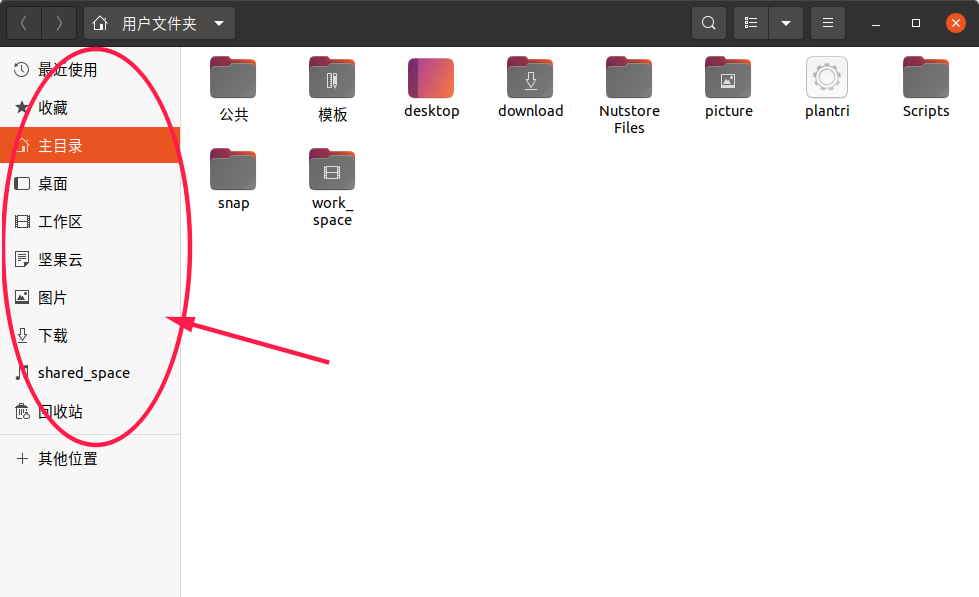
修改方法如下:
cd ~/.config/进入配置页面,如下图
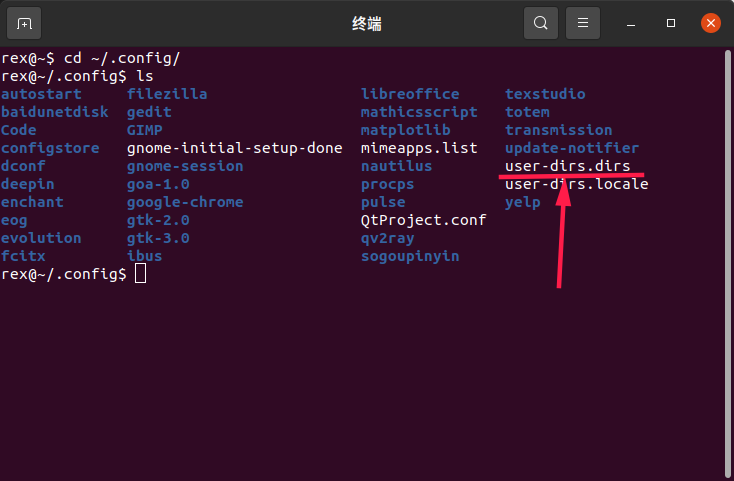
code user-dirs.dirs编辑文件,比如我的修改内容是:1
2
3
4
5
6
7
8
9
10
11
12
13
14
15# This file is written by xdg-user-dirs-update
# If you want to change or add directories, just edit the line you're
# interested in. All local changes will be retained on the next run.
# Format is XDG_xxx_DIR="$HOME/yyy", where yyy is a shell-escaped
# homedir-relative path, or XDG_xxx_DIR="/yyy", where /yyy is an
# absolute path. No other format is supported.
#
XDG_DESKTOP_DIR="$HOME/desktop"
XDG_DOWNLOAD_DIR="$HOME/download"
XDG_PUBLICSHARE_DIR="$HOME/"
XDG_DOCUMENTS_DIR="$HOME/Nutstore Files/Nut"
XDG_PICTURES_DIR="$HOME/picture"
XDG_TEMPLATES_DIR="$HOME/模板"
XDG_MUSIC_DIR="$HOME/work_space/3 shared_space"
XDG_VIDEOS_DIR="$HOME/work_space"
连接蓝牙
参考知乎:ubuntu连接AirPods
设置图标
其他知识
文件权限
参考 B 站视频。
Linux 是多用户的操作系统,允许多个用户在系统上登录和工作,为了确保系统和用户安全,Linux 采取了很妒忌安全措施。
-
输入
ls -al查看文件权限
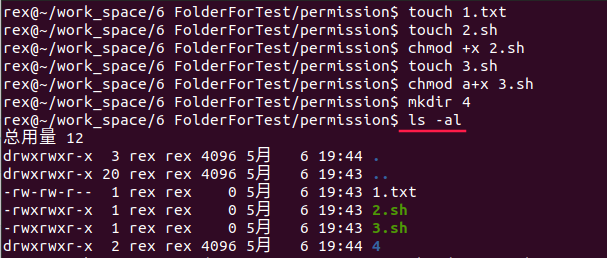
-
权限信息如下
1
2
3# ls -ahl
drwxrwxr-x 11 rex rex 4.0K 6月 8 16:20 .
-rw-rw-r-- 1 rex rex 1.2K 6月 9 17:15 package.jsondrwxrwxr-x为权限信息,分为“用户”,“组”,“其他”三个区域d代表目录,-代表文件,l代表链接- 第一处
rwx代表用户(文件拥有者)拥有可读,可写,可执行权限 - 第二处
rwx代表同组用户拥有可读,可写,可执行权限 - 第三处
r-x代表其他用户拥有可读,可执行权限,没有可写权限
11暂不了解- 第一处
rex代表文件所有者 - 第二处
rex代表文件所有者所在组 4.0K代表文件大小6月代表文件最后修改时间8暂不了解16:20代表文件最后修改时间
-
对于文件夹,
rwx有其他含义:r代表文件夹可以被ls查看属性w代表可以文件夹内创建或删除文件x代表是否能进入该目录
-
修改权限使用
chmod命令,比如chmod u+x <file>为用户赋予文件的执行权限,u代表用户,+代表赋予,x代表可执行权限chmod ug-rx <file>将拥有者和同组用户的执行读取权限r和执行权限x移除- 第一个处
u代表用户,g代表组,o代表其他用户,a代表所有用户 - 第二个处
+代表赋予,-代表移除 - 第三处
r代表读,w代表写,x代表执行
-
关于三种权限的赋予一共 8 种可能:
整数简写 二进制 字母形式 权限含义 0000---无权限 1001r--只读权限 2010-w-只写权限 3011rw-读写权限 4100--x只执行权限 5101r-x读执行权限 6110-wx写执行权限 7111rwx读写执行权限 -
因此,
chmod可以用二进制来赋予权限,比如chmod 777 <file>等价于chmod a+rwx <file>chmod 755 <file>等价于chmod go+rx <file>; chmod a+rwx <file>
-
如果需要递归地赋予权限,可以使用
chmod -R命令,比如chmod -R 777 <file>将会赋予<file>的所有子文件夹和子文件的所有权限(不包括文件夹自身)
-
chmod为 change mode 的缩写,用于修改文件权限;chown为 change owner 的缩写,用于修改文件所有者和组,比如chown <user> <file>将<file>的所有者改为<user>chown :<group> <file>将<file>的所有者改为<group>
注意:
chown命令需要root权限才能使用
文章采用 CC BY-NC-SA 4.0 许可协议,转载请注明来自 学习空间!
评论


